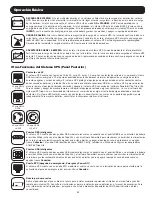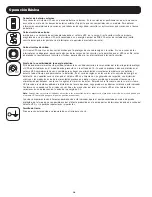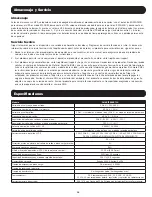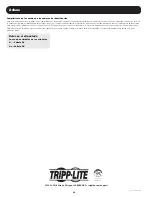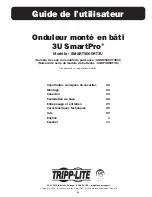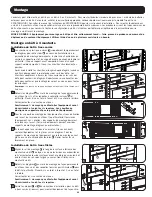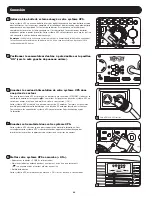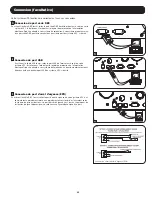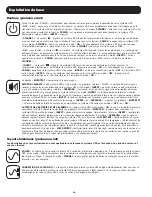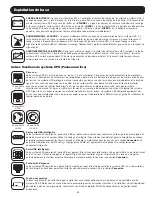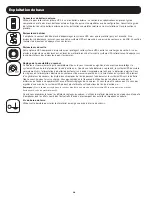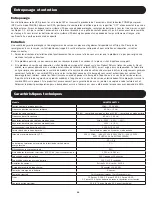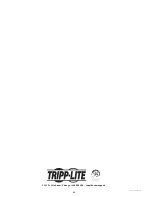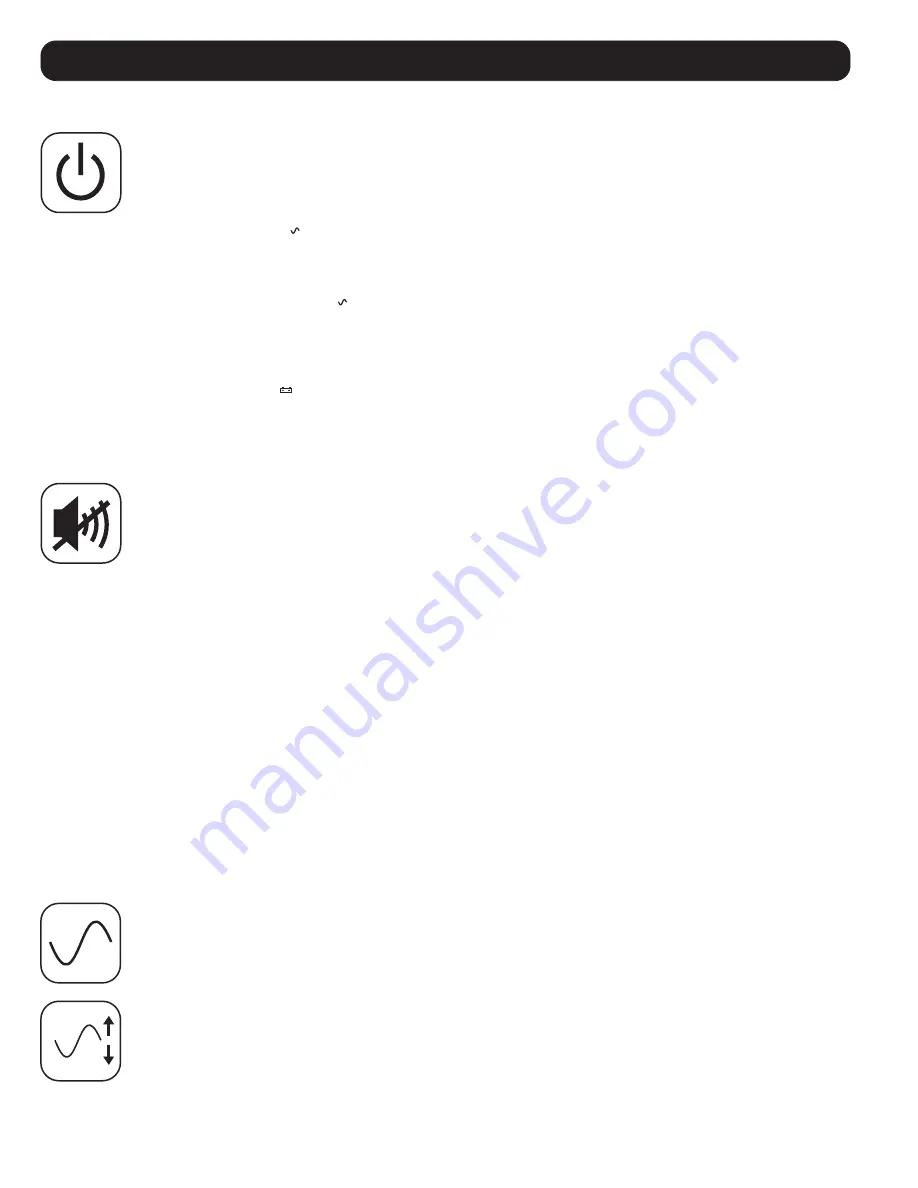
26
Boutons (panneau avant)
Exploitation de base
Utilisez la touche « POWER » (alimentation) pour alterner entre les quatre modes d’opération de votre système UPS.
«
OFF
» (arrêt) : Aucun voyant lumineux n’est allumé. Le système UPS est complètement éteint pour l’entreposage ou le
transport. Si le système UPS est branché au secteur, il démarrera en mode «
STANDBY
» (attente). Si le système UPS n’est
pas connecté au secteur et la touche «
POWER
» est maintenue enfoncée pendant deux secondes, le système UPS
démarrera à froid en mode «
INVERT
» (inverse).
«
STANDBY
» : Le voyant « » clignote. Le système UPS reçoit de l’alimentation électrique c.a. et recharge ses batteries,
mais ses prises de courant ne sont pas activées. Si vous appuyez sur la touche «
POWER
» pendant que le système UPS
est en mode «
STANDBY
», celui-ci se mettra en mode «
ON
». Si vous débranchez le système UPS ou si vous coupez
l’alimentation électrique c.a. pendant qu’il est en mode «
STANDBY
», celui-ci se mettra en mode «
OFF
».
«
ON
» (sous tension) : Le voyant « » est allumé. Le système UPS reçoit de l’alimentation électrique c.a., recharge ses
batteries et fourni du courant au matériel branché. Si l’alimentation électrique c.a. est coupée pendant que le système UPS
est en marche (par exemple dans le cas d’une panne de secteur), ce dernier se mettra en mode «
INVERT
». Si vous
appuyez sur la touche «
POWER
» pendant que le système UPS est en mode «
ON
», celui-ci se mettra en mode «
STANDBY
».
«
INVERT
» : Le voyant «
» clignote. Le système UPS fournit du courant de batterie au matériel branché. Si
l’alimentation électrique c.a. est rétablie, le système UPS retournera au mode «
ON
». Si vous appuyez sur la touche «
POWER
» pendant que le système UPS est en mode «
INVERT
», ce dernier se mettra en mode «
OFF
» Si le système UPS
est en mode « I
NVERT
» et que ses batteries sont épuisées, celui-ci se mettra en mode «
OFF
» jusqu’à ce que
l’alimentation électrique c.a. soit restaurée, puis il reviendra au mode «
ON
».
Le bouton «
MUTE/TEST
» (sourdine/test) a deux usages :
AMORTIR L’ALARME :
Votre système UPS a trois alarmes. La première, l’alarme « INVERT », émet quatre brefs signaux
sonores à toutes les dix secondes quand le système UPS est en mode «
INVERT
», pour vous prévenir que l’alimentation
c.a. a été coupée. La deuxième, l’alarme «
OVERLOAD
» (surcharge), émet de courts signaux sonores rapides pour vous
prévenir de diminuer la charge quand le système UPS est en mode «
INVERT
» si la consommation totale du matériel
branché dépasse la capacité de sortie de l’unité. La troisième, l’alarme de batterie faible, émet un signal sonore en continu
quand le système UPS est en mode «
INVERT
» et que ses batteries sont presque épuisées, pour vous prévenir qu’il faut
éteindre le matériel branché. Pour amortir les alarmes «
INVERT
» ou «
OVERLOAD
» , appuyez sur le bouton «
MUTE/TEST
». L’alarme de batterie faible ne s’arrête qu’au moment où le système UPS revient aux modes «
OFF
» ou «
ON
».
AUTOTEST DES BATTERIES ET DES ALARMES :
Si votre système UPS est en mode «
ON
» et qu’il a du matériel branché,
vous pouvez mettre à l’épreuve ses batteries en appuyant sur le bouton «
MUTE/TES
T » pendant deux secondes. Le
système UPS se mettra en mode «
INVERT
» pendant plusieurs secondes. Normalement, l’alarme «
INVERT
» (quatre brefs
signaux sonores) retentit, indiquant que le système fonctionne correctement. Si l’alarme «
OVERLOAD
» (courts signaux
sonores rapides) retentit, réduisez la charge du système UPS. Si l’alarme de «
LOW BATTERY
» (batterie faible) (un signal
sonore en continu) retentit, les batteries de votre système UPS peuvent avoir besoin d’être remplacées, le branchement de
vos batteries externes peut être desserré ou bien ces dernières peuvent simplement ne pas être complètement chargées.
Vérifiez le branchement de la batterie externe, laissez le système UPS se recharger pendant 12 heures, puis exécutez un
deuxième autotest. Si le signal de «
LOW BATTERY
» (batterie faible) retentit à nouveau, communiquez avec le service à la
clientèle de Tripp Lite. Ne débranchez pas votre système UPS pour mettre à l’épreuve ses batteries, ceci coupe la prise de
terre et peut transmettre une surtension préjudiciable à vos connexions réseau.
Voyants lumineaux (panneau avant)
Les descriptions des voyants lumineux ne sont applicables que lorsque le système UPS est branché à une prise de secteur et
mis sous tension.
POWER :
Il s’allume en vert quand le système UPS reçoit de l’alimentation électrique c.a. Il reste allumé quand le système
UPS est en mode «
ON
» pour indiquer que les batteries se rechargent et que le matériel branché reçoit de l’alimentation
électrique c.a. filtrée. Il clignote en mode «
STANDBY
» pour signaler que les batteries se rechargent mais que le matériel
branché n’est pas alimenté.
CORRECTION DE LA TENSION :
Ce voyant vert brille quand votre système UPS corrige automatiquement des hausses et
des baisses de tension du secteur. Le système UPS émet également un léger cliquetis. Ce sont des activités normales
automatiques de votre système UPS et aucune action n’est exigée de votre part.